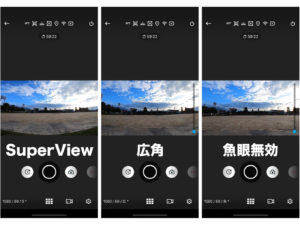GoProのアプリはApple Watch(アップルウォッチ)にも対応しているので手元から動画撮影や写真撮影などの操作が可能になっています。今回はApple Watchを使ってGoProを操作する方法を簡単にまとめていきます。
※現在はGoProのApple Watchアプリが削除されています
Apple WatchにGoProアプリをインストール
まずはApple WatchにGoProのアプリをインストールするやり方から書いていきます。
iPhoneにGoProアプリをインストールした状態で「Watch」アプリを起動します。マイウォッチをタップしてググッと下にスクロールすると「GoPro」アプリが表示されているので「インストール」をタップしましょう。
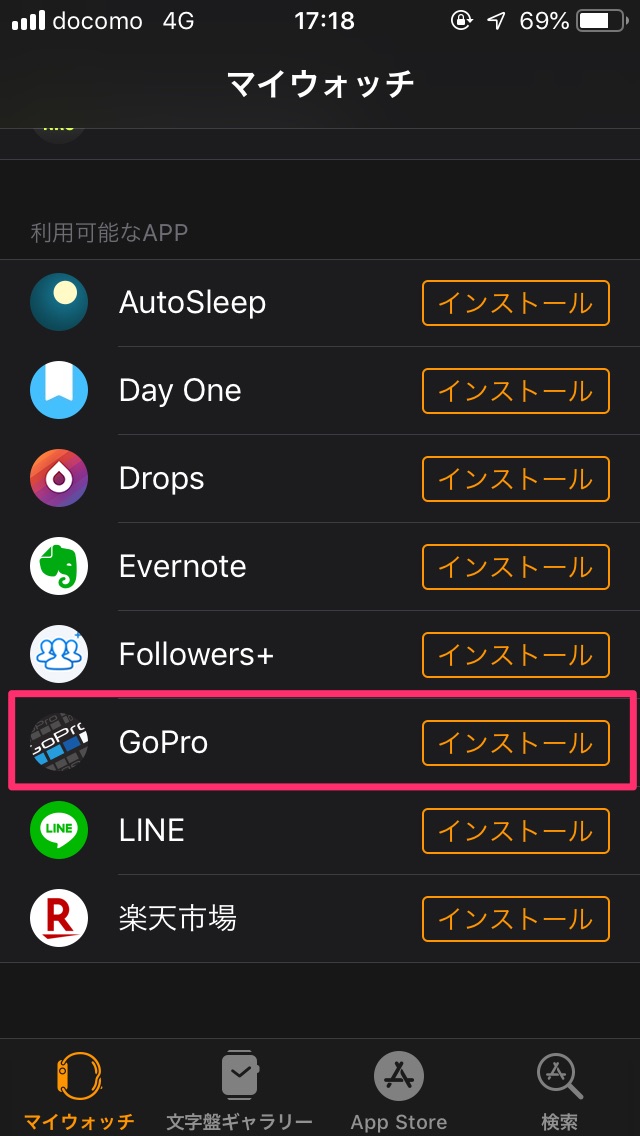
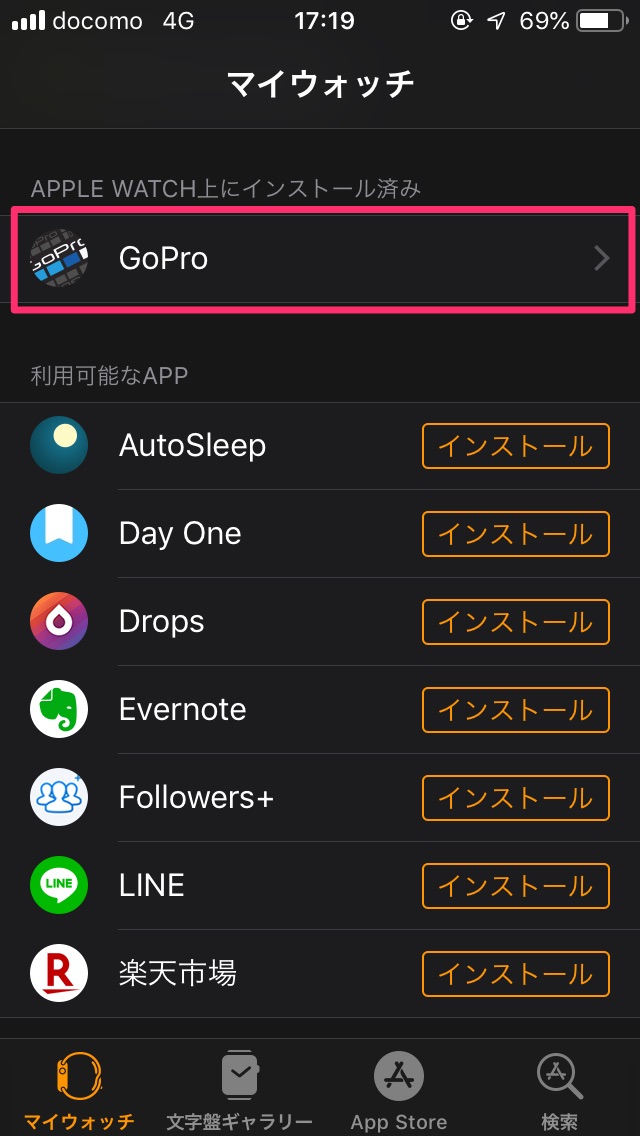
次にGoProアプリをApple Watchで表示する設定をオンにします。
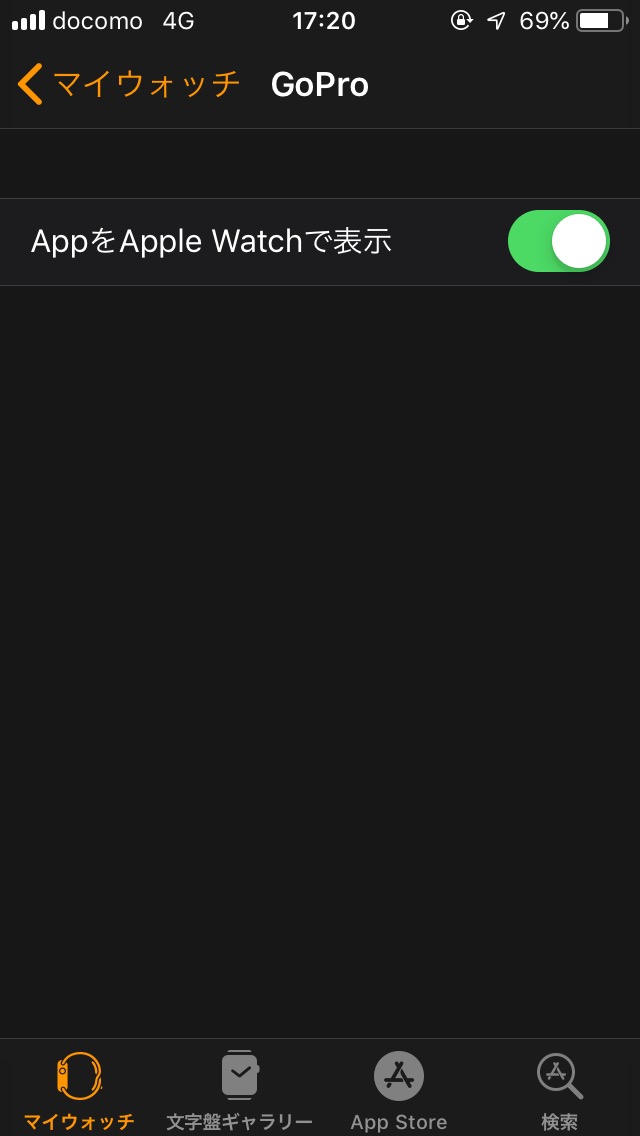
これで準備OK!iPhone側のGoProアプリとiPhoneを接続した状態でApple Watchのデジタルクラウンを押し込んでホーム画面を表示しましょう!
Apple WatchからGoProを操作する方法
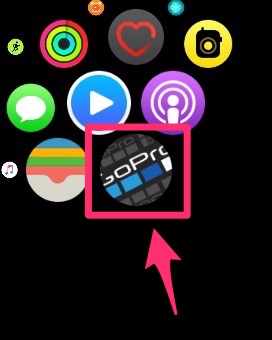
ホーム画面のGoProアプリのアイコンをタップして起動します。
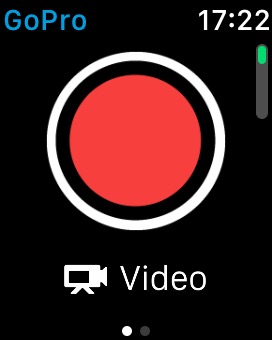
これでApple WatchがGoProのリモコンとして使えるようになります。起動した状態だとビデオ録画のリモコンになっています。赤いボタンをタップすれば録画スタートです。またApple Watchのデジタルクラウンをクルクルと回せば…
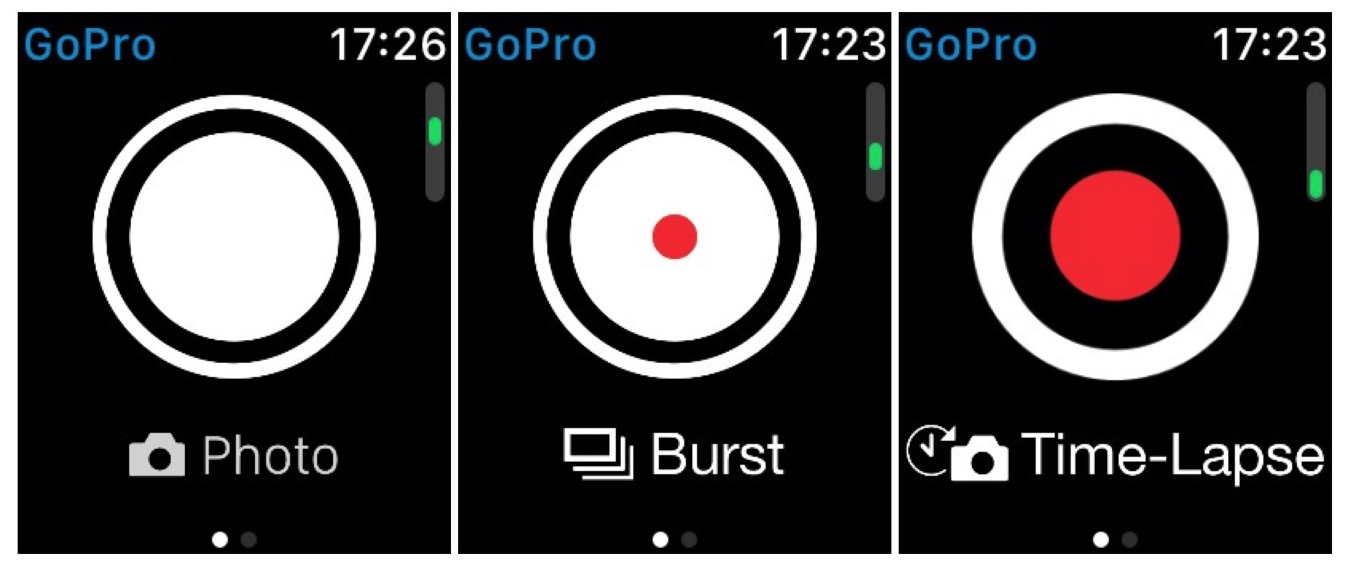
写真撮影、バースト撮影、タイムラプス撮影を切り替える事が出来ます。さらに画面を右にスワイプすると…
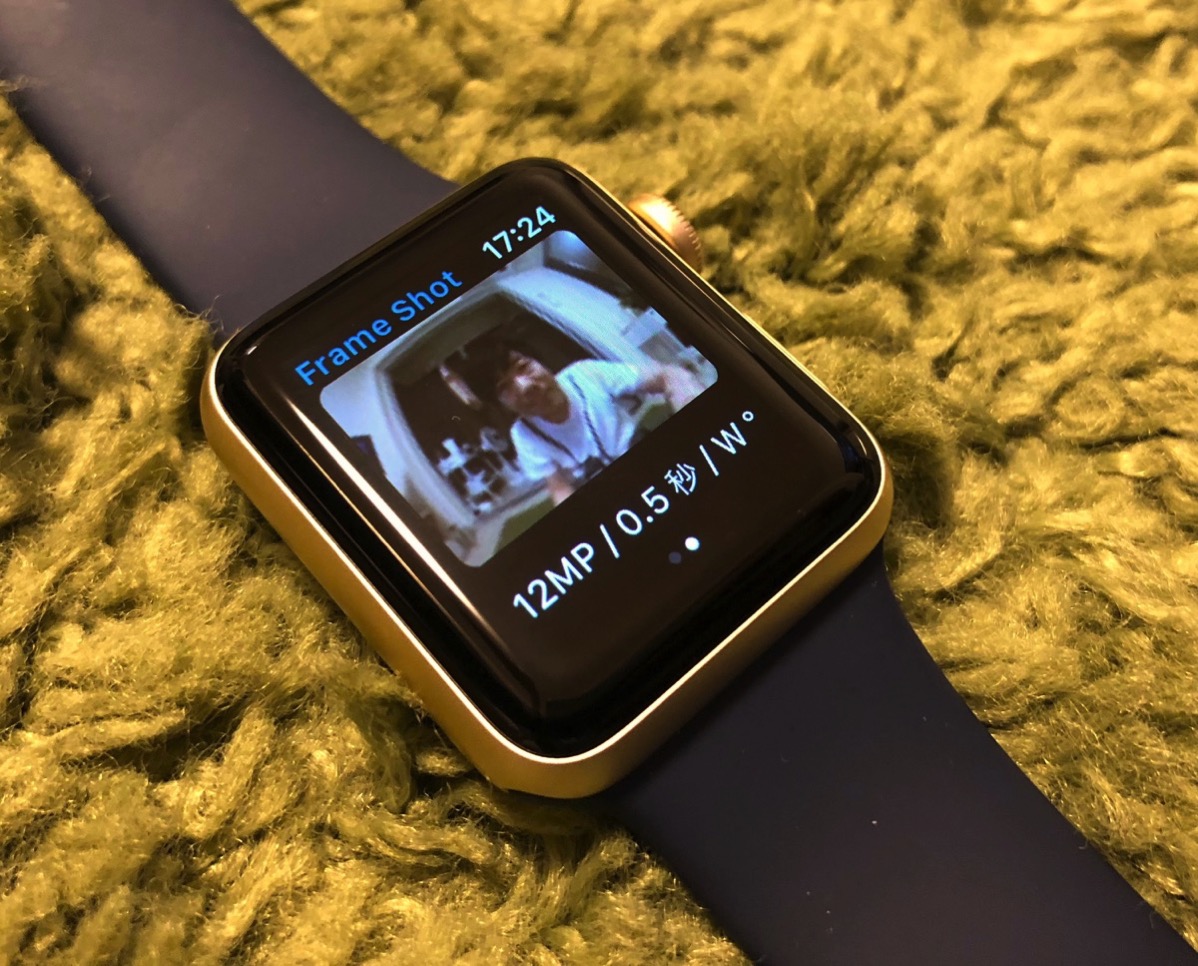
このようにプレビューを表示する事も出来ます。画質は悪いしタイムラグもありますが…手元から構図を確認する事が出来るのは便利です!
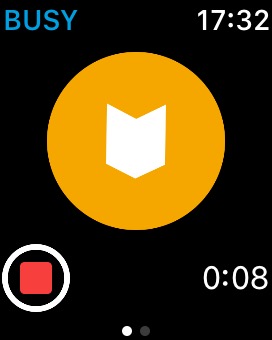
動画撮影をストップしたい場合は左下の赤いボタンをタップします。また撮影途中にハイライトアイコンをタップすればハイライトタグを埋め込む事も出来ます。
ただ…ごくまれにApple Watch側のアプリがフリーズする事もありました。
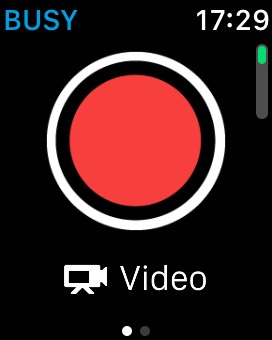
左上に「BUSY」と表示されてタップしても操作を受け付けてくれない状態になってしまいました。BUSYと表示されていても動くときもあり多少不安定な部分もありそうでした。
まとめ
Apple WatchがあればGoProの操作が出来て便利だと思いましたが…iPhoneとGoProを接続した状態じゃないと使えないので結局「GoPro」と「iPhone」と「Apple Watch」を持ち運ばないとダメって事になりますね。
とはいえ手元で動画の録画とストップを操作できてハイライトタグも追加出来るのは便利だと思うので、Apple Watchを持っている方は是非お試しを。それじゃ!また!